Tuto vidéo : comment utiliser Acymailing pour tester l'envoi d'une newsletter
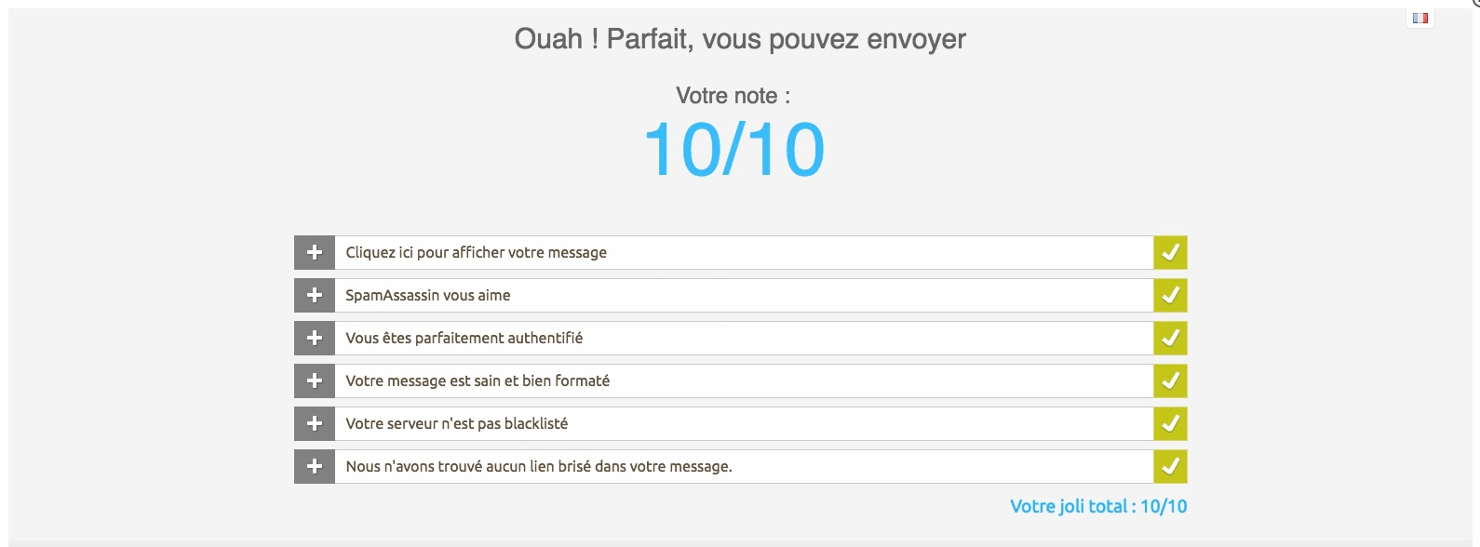
Après avoir utilisé un article comme contenu de votre lettre d'information, il est temps d'effectuer quelques tests avant de l'envoyer avec Acymailing.
Tester votre newsletter
Transcription
Dans la vidéo précédente, nous avons vu comment rédiger une newsletter à partir d'un article Joomla!. Avant de l'envoyer il est recommandé de procéder à quelques tests pour s'assurer que tout fonctionne comme prévu.
Donc, premier test : voyons à quoi ressemble la newsletter quand elle sera envoyée. Pour cela, sélectionnez la lettre d'information et cliquez sur Prévisualiser/Envoyer. Rassurez-vous, rien ne sera envoyé sans votre accord.
La fenêtre version HTML vous affiche la newsletter telle qu’elle devrait s’afficher chez la plupart de vos destinataires. « Devrait » parce que, contrairement aux navigateurs Internet, les logiciels de mails n’affichent pas toujours les messages de façon prévisible. Concernant les images par exemple, la plupart de ces logiciels en désactivent l’affichage. Il faut que le destinataire demande explicitement que les images apparaissent dans le mail. Vous pouvez voir à quoi ressemble votre message avec l’affichage des images désactivé en cliquant sur l’icône en haut à droite de la fenêtre. Quand vous insérez les images dans votre article, pensez à prévoir un texte alternatif qui s'affichera à l'emplacement de l'image.
Vous pouvez aussi voir comment apparaît votre message sur une tablette ou sur un smartphone. Il existe toutefois tellement de formats, de types d’appareils et de logiciels différents que ceci n’est qu’une indication. Il existe d’autres moyens de contrôle si l’affichage de votre message est une donnée critique.
Si vous voulez modifier quelque chose, cliquez sur le bouton Editer, sinon passez au test numéro deux : le test d’envoi. Cela permet d'aussi vérifier que tout est bien configuré au niveau du serveur d’envoi. Par défaut le composant propose d’envoyer le test à l’utilisateur connecté, mais vous pouvez aussi l’envoyer à n’importe quelle autre adresse en cliquant sur Autre. Introduisez l’adresse du destinataire dans le champ qui apparaît. Envoyons le test à une adresse Gmail.
Une fois le message de confirmation reçu, vérifiez dans votre boîte la bonne réception de l’email. S’il se trouve dans votre dossier « spam », lisez notre article sur la configuration du filtrage des mails dans les différents logiciels de courriels.
Si tout se passe bien, passez au dernier test, le « spam score ». Cliquez sur Test spam et attendez quelques instants. Le but est évidemment d’obtenir le résultat le plus élevé, ce qui n’est pas toujours possible. Certains paramètres sont de votre ressort, comme le formatage du texte. Vérifiez que le message contient suffisamment de texte, que les images ont un texte alternatif, que vous n’utilisez pas de code interdit ou dangereux comme du Javascript ou des iframes. Vérifiez également que tous vos liens pointent bien vers une page existante et publiée.
Par contre, il y a d’autres facteurs sur lesquels vous n’avez, en général, pas d’influence : l’authentification et la configuration du serveur d’envoi, ou la présence de celui-ci sur une liste noire. Si vous enregistrez de mauvais scores pour ces points, contactez votre hébergeur et transmettez-lui les messages d’erreurs reçus en lui demandant d’y remédier.
Une fois tous les tests effectués et les éventuelles dernières corrections apportées, vous êtes enfin prêt pour l’envoi réel. Le nombre de destinataires est affiché sur la page. Vous pouvez vérifier si ce nombre est exact en consultant la liste des utilisateurs, mais n’oubliez pas qu’au fil des envois, votre liste va se « nettoyer » : des utilisateurs vont se désabonner, d’autres vont être bloqués parce que leur adresse email n’existe plus.
Si vous utilisez une des versions commerciales d’Acymailing, vous pouvez programmer l’envoi de la newsletter à la date et à l’heure souhaitées. C’est l’idéal si les heures qui correspondent le mieux à votre public cible ne sont pas celles où vous écrivez votre mail. Cliquez sur Planifier et choisissez dans le calendrier la date et l’heure d’envoi. Attention cependant que l’heure choisie pour l’envoi sera celle du serveur sur lequel se trouve votre site et peut être différente de l’heure réelle souhaitée. C’est souvent le cas quand un site européen est hébergé chez un prestataire nord-américain. Vérifiez que l’heure qui s’affiche à l’ouverture de la fenêtre correspond à l’heure courante. Si ce n’est pas le cas, tenez compte de la différence ou mieux, modifiez le fuseau horaire dans la configuration générale de Joomla!.
Une fois le moment de l’envoi sélectionné, cliquez sur Planifier puis fermer la fenêtre. L’icône du chronomètre indique que la newsletter est programmée. Si vous changez d’avis, il suffit de cliquer dessus pour annuler la programmation.
Si vous ne voulez pas attendre, vous pouvez envoyer directement la newsletter en sélectionnant la lettre, en cliquant sur Prévisualiser/Envoyer, puis sur Envoyer. Une dernière confirmation vous sera demandée. Cliquez sur Envoyer pour démarrer le processus. Pour annuler, fermez simplement la fenêtre.
Bien utilisé, les lettres d'information sont un puissant outil de marketing et Acymailing est l'outil parfait en complément de Joomla!. Bons mailings à tous !
Laissez-nous vos commentaires ou questions sur la Page Facebook de Better Web.
Pour recevoir automatiquement nos nouveaux articles, abonnez-vous à notre lettre d'information.